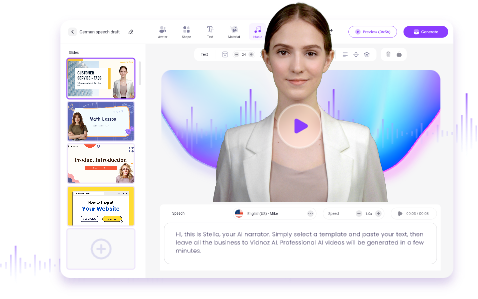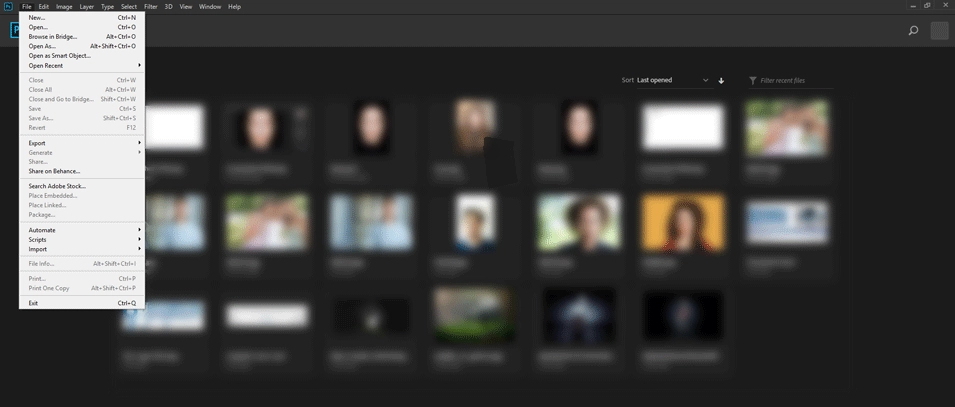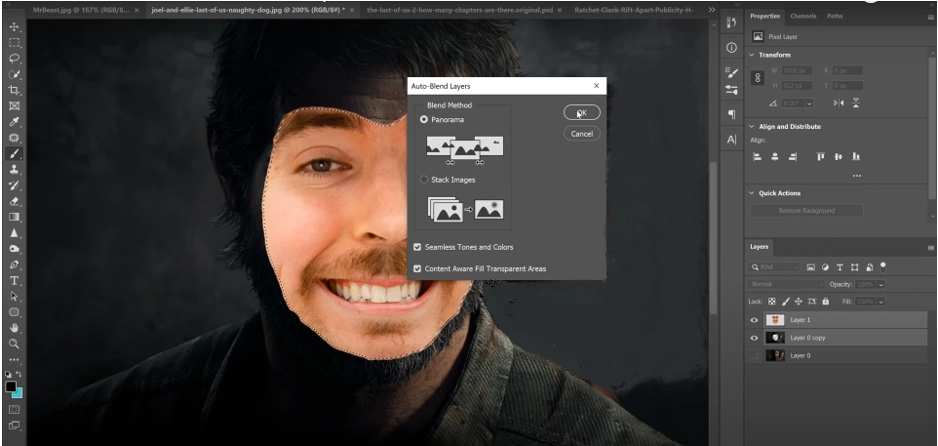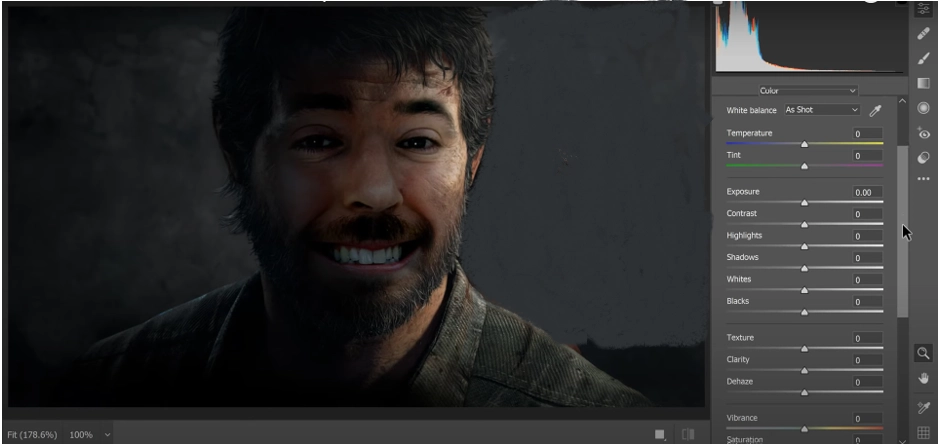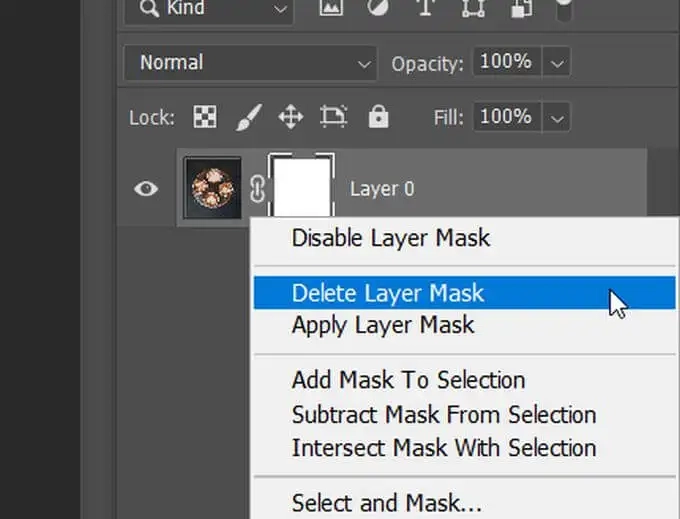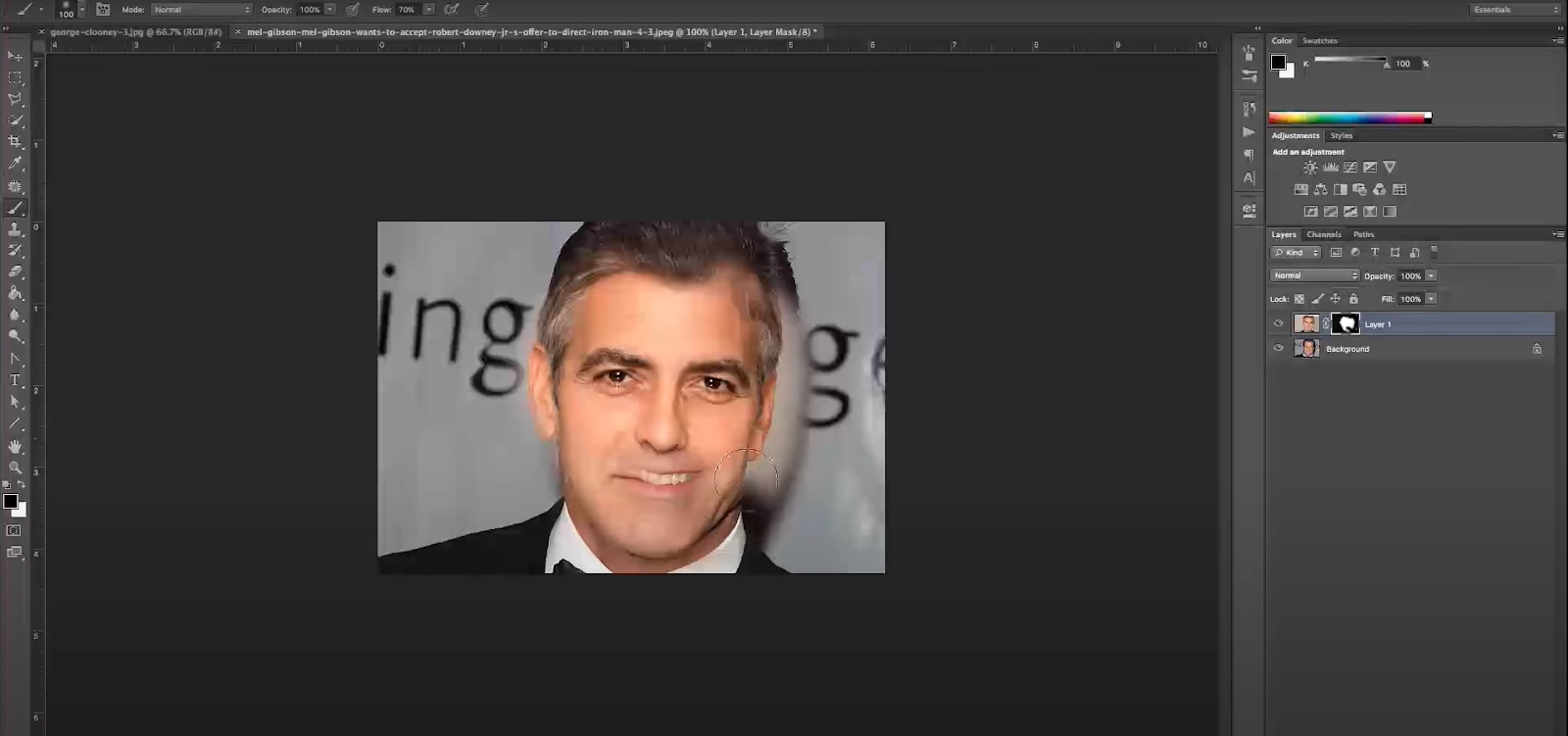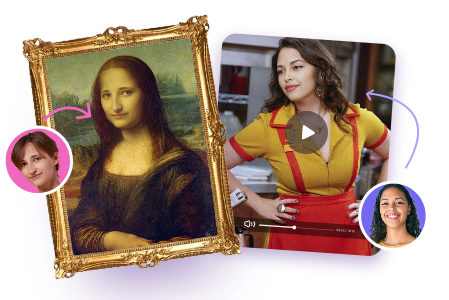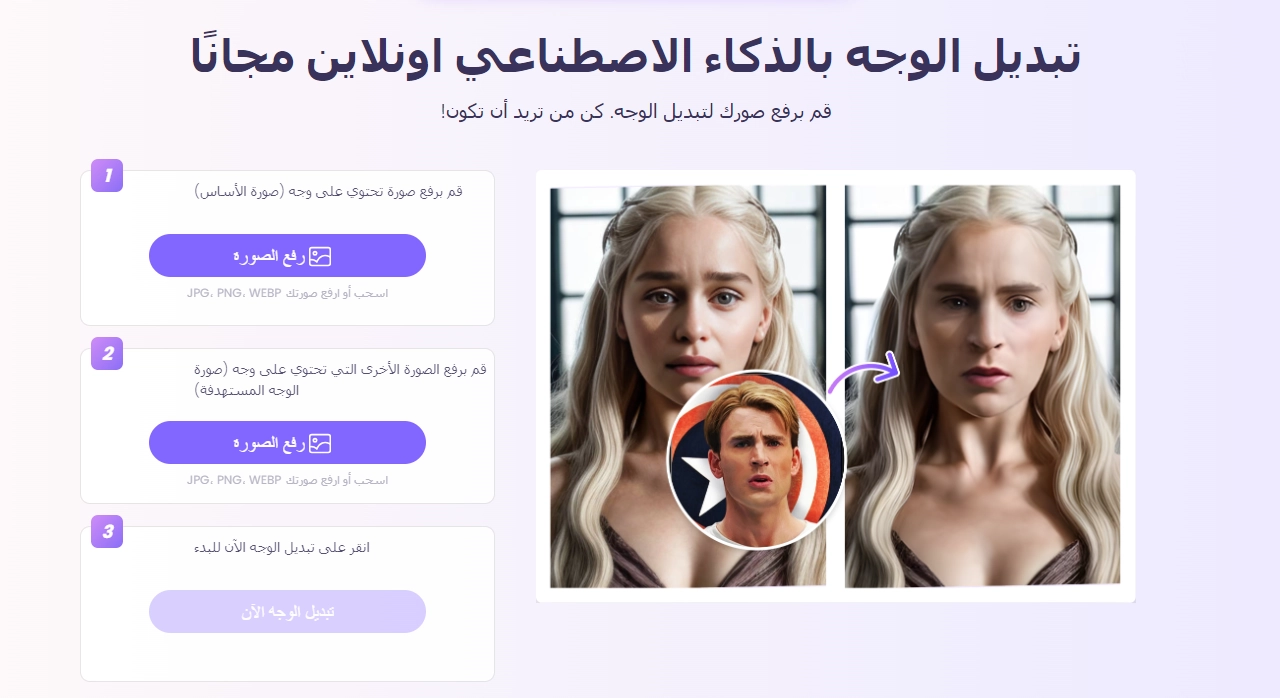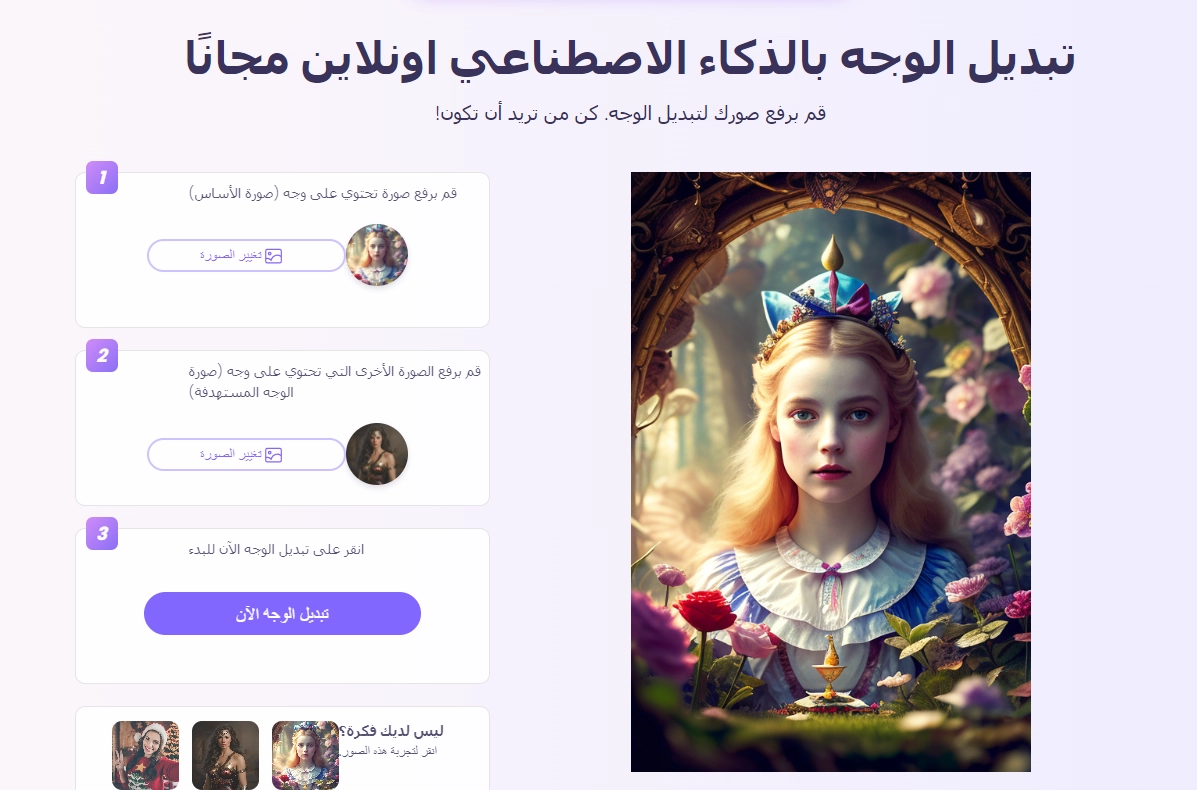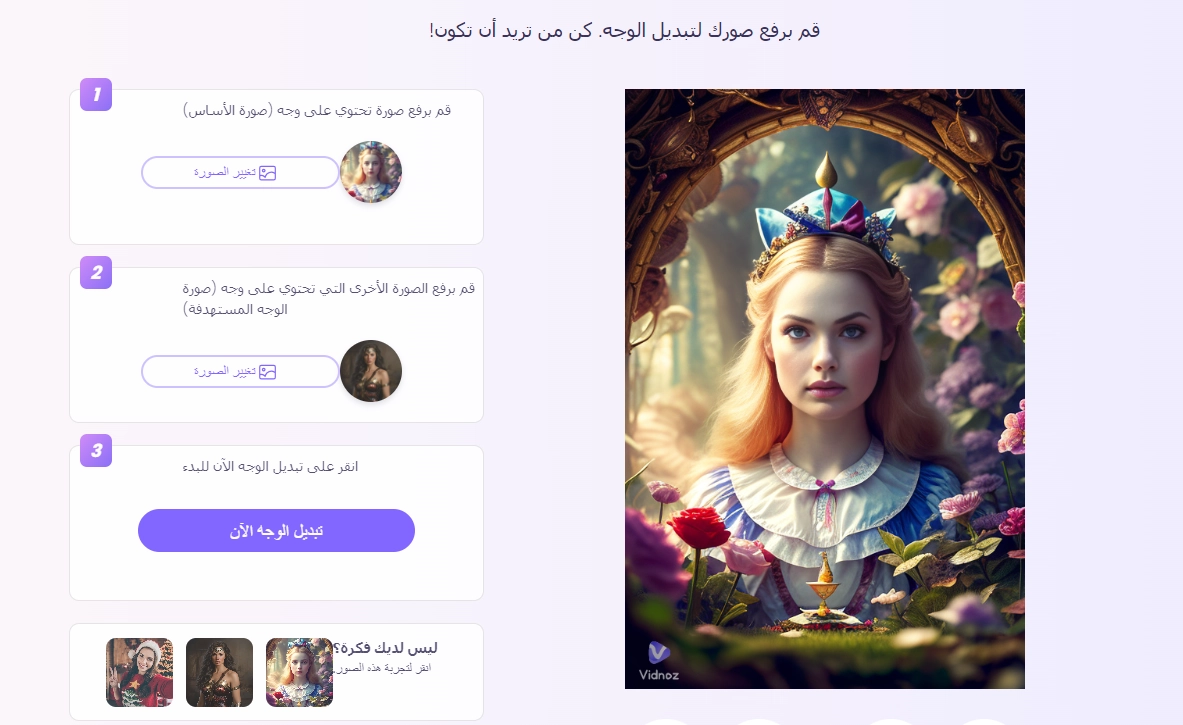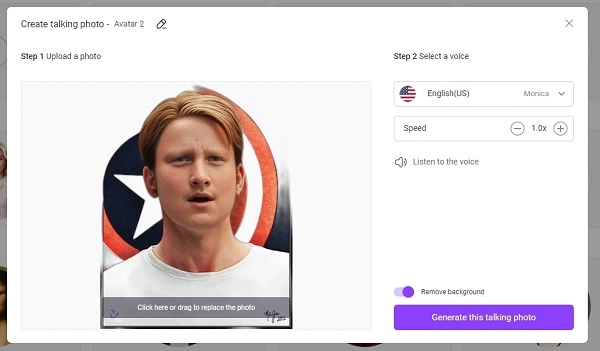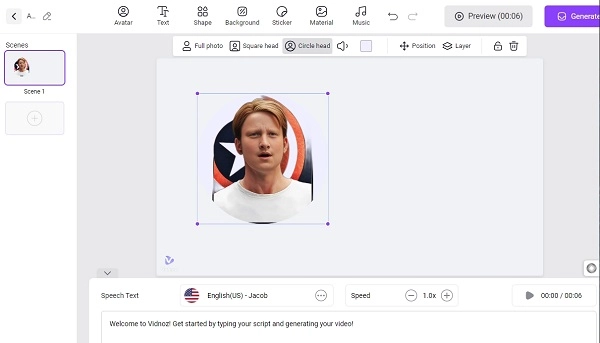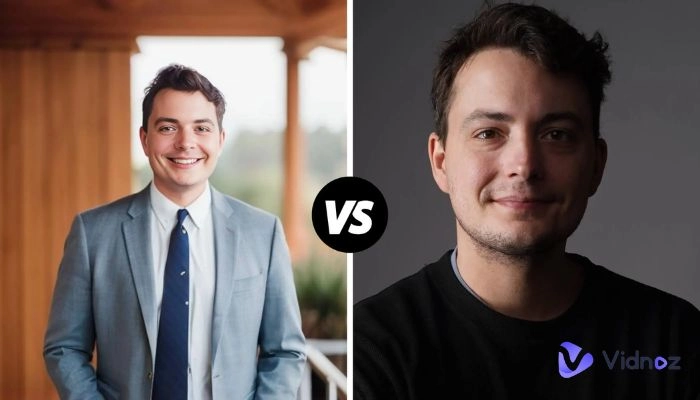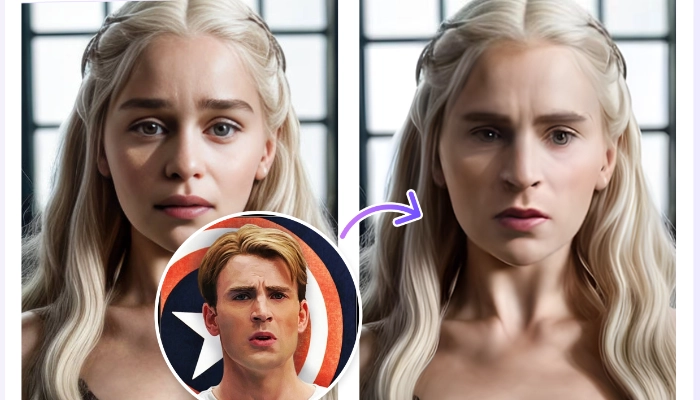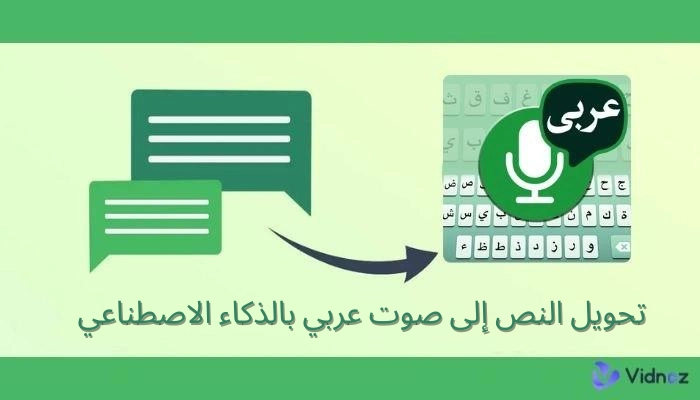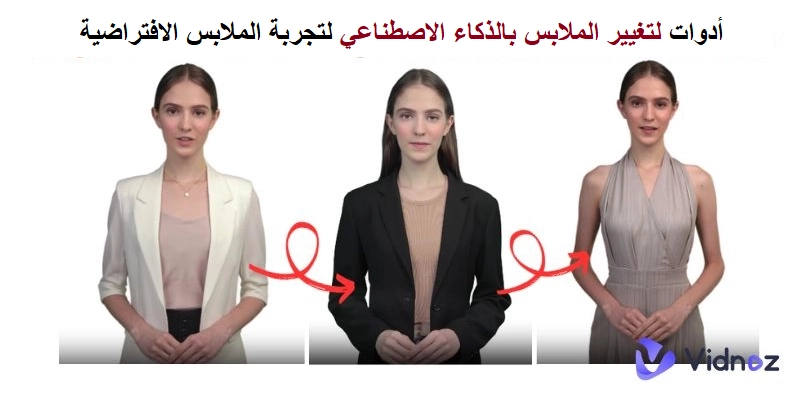يعد Photoshop الأداة المفضلة لتعديل الصور وهو مشهور جدًا بسبب تعدد استخداماته. ومع ذلك، هل تعلم أن لديها أيضًا ميزة تبديل الوجه "فيس سواب"؟ يستخدم الأشخاص هذه الميزة لشتى الأهداف، بدءًا من إنشاء الميمز أو الذكريات المضحكة، وحتى استكشاف الجانب الفني لديهم وتحسين صورهم.
لحسن الحظ، إذا كنت تريد أن تتعلم كيفية تغيير الوجه في الفوتوشوب، جل ما عليك فعله هو متابعة هذا المقال للحصول على المزيد من المعلومات. سواء كنت محترفًا أو مبتدئًا، قمنا بإعداد دليل خطوة بخطوة لمساعدتك في تبديل الوجوه في الفوتوشوب بطريقة طبيعية.

- على هذه الصفحة
- ما هي أسهل طريقة تغيير الوجه بالفوتوشوب؟
- طريقة تغيير الوجه بالفوتوشوب باستخدام ميزة اقنعة الطبقات “Layer Masks”
- كيفية تغيير الوجه بنقرة واحدة فقط: أفضل بديل للفوتوشوب
- Vidnoz AI - بإنشاء مقاطع فيديو بواسطة الذكاء الاصطناعي باستخدام الصور الرمزية الناطقة
ما هي أسهل طريقة تغيير الوجه بالفوتوشوب؟
فيما يلي الخطوات التفصيلية حول كيفية تغيير الوجه بالفوتوشوب:
الخطوة 1: افتح الصورتين التي ترغب بتعديلهما
قم بتشغيل برنامج تغيير الوجوه وانقر على "ملف > فتح" لتحديد صورتين لأشخاص تنظر في نفس الاتجاه مع الحد الأدنى من الاختلاف في درجة الضوء والظل.
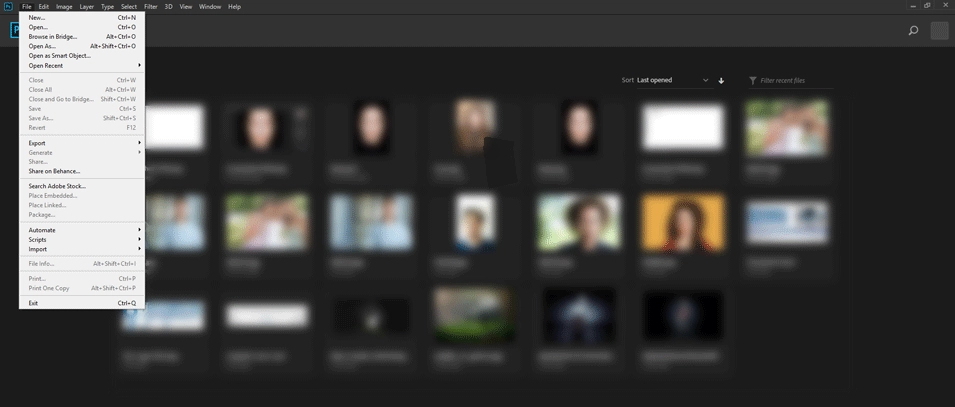
الخطوة 2: حدد ولصق الوجه المحدد
من شريط الأدوات، حدد "أداة Lasso" لإنشاء مخطط تفصيلي تقريبي حول ملامح الوجه للوجه المستهدف، باستثناء الشعر.

الآن، باستخدام الأمر "Ctrl + V"، قم بلصق الوجه المحدد على الصورة الأصلية.

الخطوة 3: ضبط الوجه الملصق
قم بتقليل سعة الوجه الملصق إلى 50% حتى تتمكن من محاذاة الوجهين بدقة.
انتقل الآن إلى "تحرير > تحويل > مقياس". سيؤدي هذا إلى ظهور مربع حول الوجه الملصق. اسحب زوايا المربع واضبطها لمحاذاة الوجه مع الوجه الأصلي وقم بمحاذاة العينين والأنف والشفتين.
الخطوة 4: حذف منطقة الوجه الأصلية
الآن، باستخدام أداة Lasso، حدد بعناية مناطق الوجه الأصلي التي تريد تبديلها، ثم اضغط على "حذف" على لوحة المفاتيح لإزالتها.
الخطوة 5: طبقات المزج التلقائي
اضغط باستمرار على مفتاح "Ctrl" على لوحة المفاتيح وحدد الوجه الملصق والصورة الأصلية في وقت واحد.
انتقل إلى "تحرير> مزج الطبقات تلقائيًا". سوف تظهر نافذة منبثقة.
حدد "بانوراما" ثم ضع علامة اختيار في مربع "Seamless Tones and Colors" للحصول على دمج ذو مظهر طبيعي.
تبديل الوجوه المتعدد بالذكاء الاصطناعي اون لاين مجانا، جربه الآن >>>
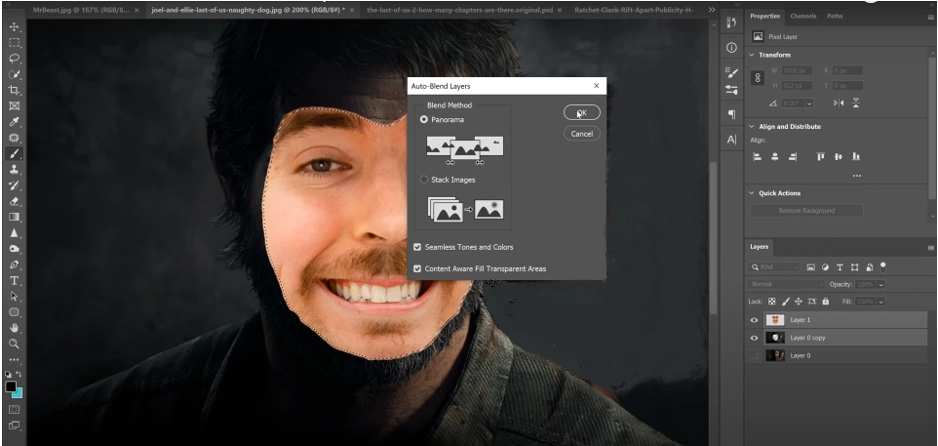
الخطوة 6: الضبط الدقيق
بمجرد قيامك بتبديل الوجوه، فقد حان الوقت لضبط الصورة.
انتقل إلى "الصورة > التعديلات" وحدد "مطابقة اللون" من الخيارات.
للحصول على نتائج أفضل، يمكنك أيضًا ضبط السطوع والتباين والتشبع وتوازن الألوان من قائمة "التعديلات".
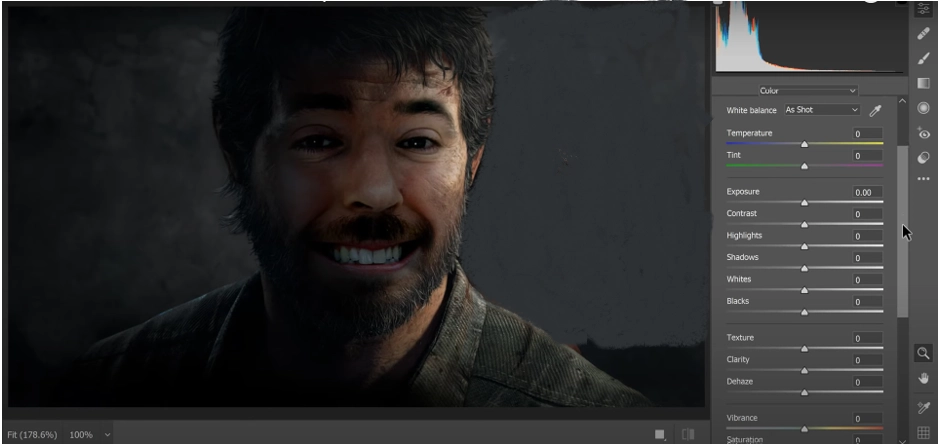
هذه هي الخطوات الأساسية لعملية تبديل الوجه بالفوتوشوب (فيس سواب)!
طريقة تغيير الوجه بالفوتوشوب باستخدام ميزة اقنعة الطبقات “Layer Masks”
هناك طريقة أخرى بسيطة لتبديل الوجوه في الفوتوشوب وهي ميزة اقنعة الطبقات “Layer Masks”، اتبع الخطوات التالية لتعلم كيفية تغيير الوجه في الفوتوشوب بهذه الخاصية:
الخطوة 1. ضع الصورتين فوق بعضهم على شكل طبقات، ولكن تأكد من الاحتفاظ بالصورة الأصلية كطبقة علوية والصورة الجديدة كطبقة سفلية.
الخطوة 2. انتقل إلى "Edit > Auto Align Layers" لمحاذاة الوجوه وملامح الوجه في كلتا الصورتين.
الخطوة 3. من لوحة الطبقات، حدد الطبقة العليا مع الصورة الرئيسية، وانقر فوق "تطبيق قناع الطبقة" “Apply Layer Mask”، واضبط العتامة على 100٪.
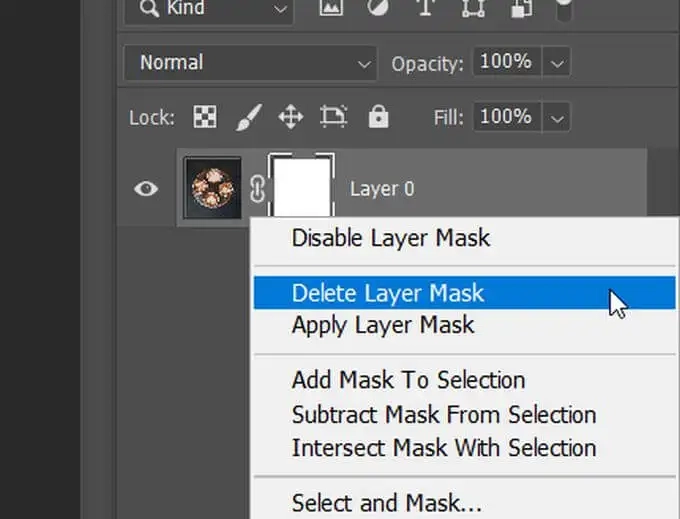
الخطوة 4. قم باختيار أداة الفرشاة "Brush" واستخدم الطلاء الأسود لتلوين جميع أجزاء الصورة التي ترغب في استبدالها بالصورة الجديدة. ستبدأ الصورة الجديدة في الظهور تدريجياً من خلال قناع الطبقة.
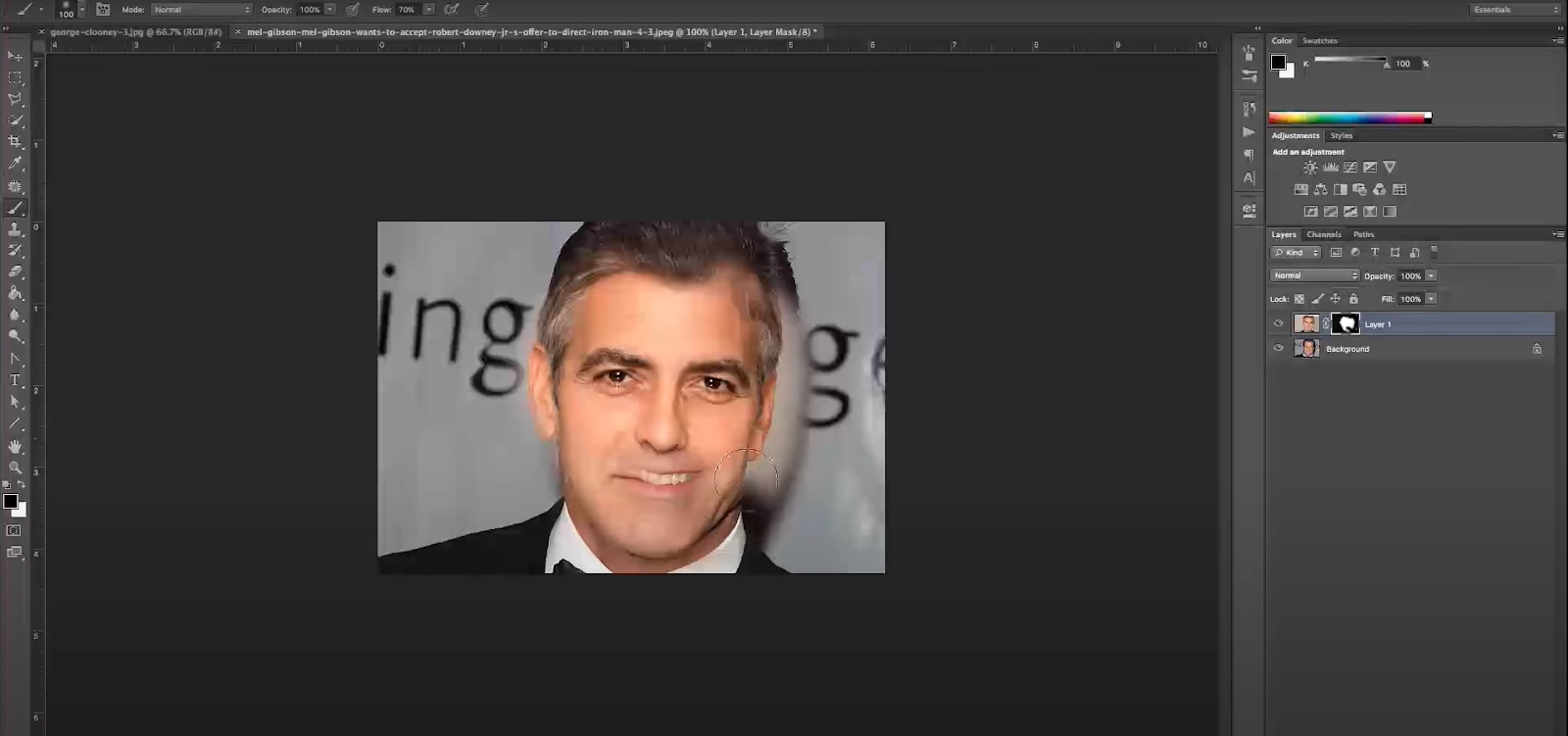
نود أن نذكر أن الخطوات الخاصة بتبديل الوجه بالفوتوشوب على iPhone/iPad تشبه تلك الموجودة في إصدار سطح المكتب، لكن العملية ليست بنفس السلاسة. على سبيل المثال، لا توجد أداة "Warp" على هذه الاجهزة، كما أن أداة التحديد الاوتماتيكي"Object Selection" ليست دقيقة مثل تلك الموجودة على سطح المكتب. لذلك يوصى بإجراء تبديل الوجه على إصدار فوتوشوب للكمبيوتر الشخصي.
كيفية تغيير الوجه بنقرة واحدة فقط: أفضل بديل للفوتوشوب
قد يكون تبديل الوجه (فيس سواب) في الفوتوشوب أمرًا صعبًا، خاصة بالنسبة للمستخدمين الجدد. فهو يتطلب منهم معرفة الميزات المختلفة للأداة، ومن المؤسف أن تعلمها يستغرق وقتًا طويلًا.
تبديل الوجه من Vidnoz
مجانا
تغيير وجهك في أي صورة، فيديو، أو GIF بثلاث خطوات بسيطة! استكشف مظهرك الجديد واستمتع بمزيد من المرح مع أداة تبديل الوجه من Vidnoz!
لذا، لماذا لا تختار أداة تقوم بنفس العمل بنقرة واحدة فقط؟ نتحدث هنا عن برنامج تغيير الوجوه Vidnoz AI Face Swap، وهو أداة مبنية على الويب تمكن المستخدمين من تبديل الوجوه في الصور ومقاطع الفيديو باستخدام التقنيات الذكاء الاصطناعي.
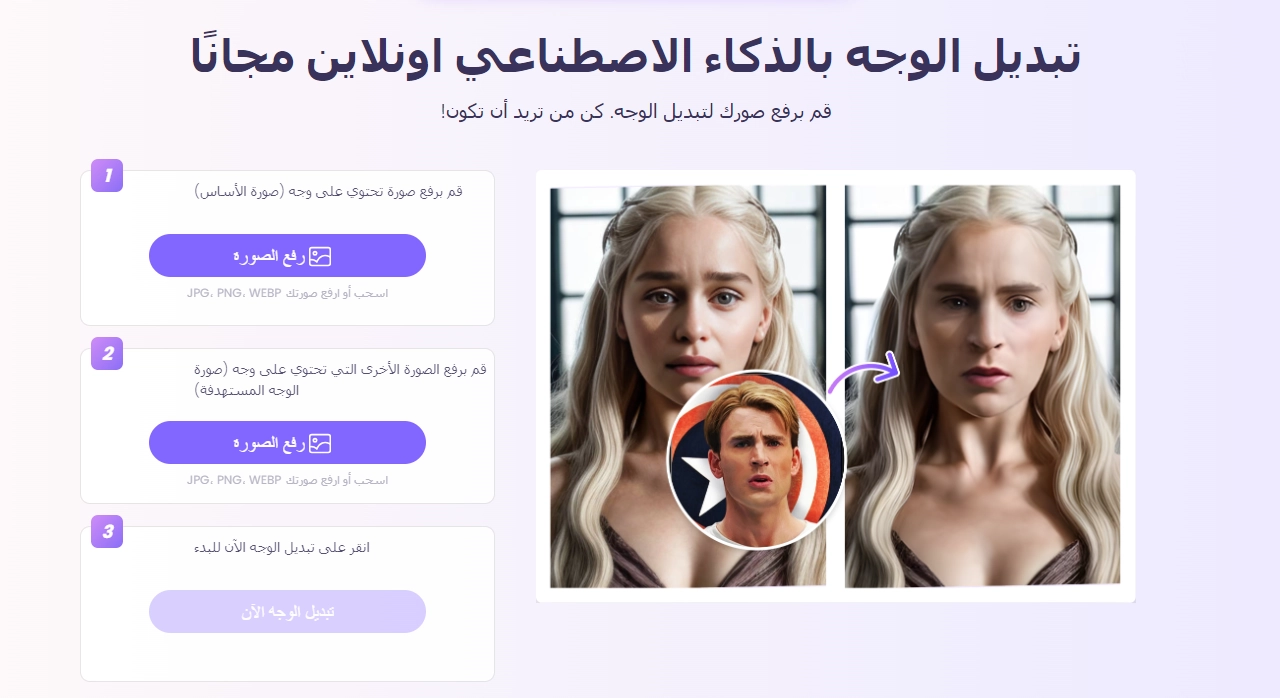
المميزات :
- يدعم جميع تنسيقات الصور السائدة، بما في ذلك JPG وPNG وWEBP
- نتائج عالية الجودة وواقعية
- لوحة عرض ومقارنة النتائج قبل وبعد
- أداة مجانية وموثوقة تعتمد على الويب
- سهل الاستخدام والفهم
- نتائج طبيعية ولا تتطلب أي تعديلات إضافية
كيفية تبديل الوجوه باستخدام برنامج تغيير الوجوه Vidnoz Face Swapper
الخطوة 1: افتح برنامج Vidnoz AI Face Swapper على شبكة الإنترنت
الخطوة 2: قم بتحميل الصورة الأساسية وصورة الوجه المستهدف بالترتيب لتجنب أي اختلاط. انقر على "تحميل الصورة" لتحميل الصور.
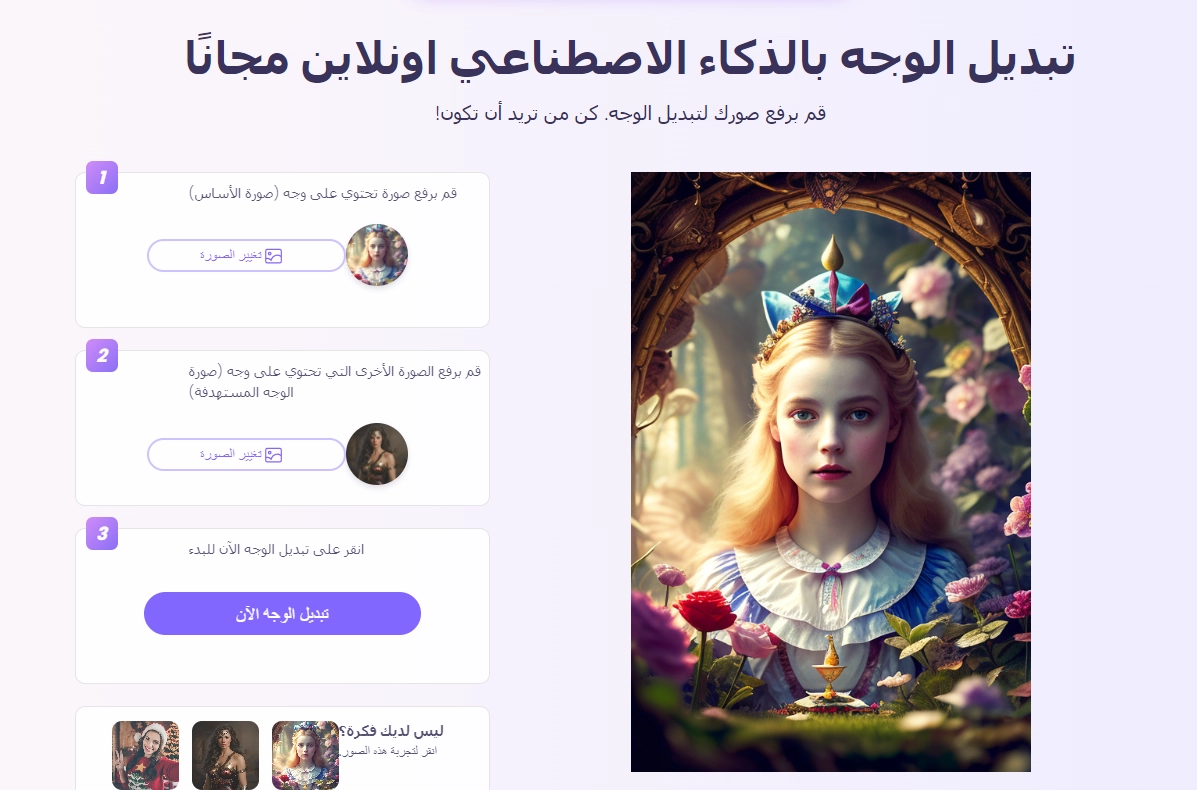
الخطوة 3: انقر على "Swap Face Now" لتبديل الوجوه. وفي غضون ثوانٍ قليلة، سيتم تبديل الوجوه، ويمكنك مقارنتها وتنزيلها على جهاز الكمبيوتر الخاص بك.
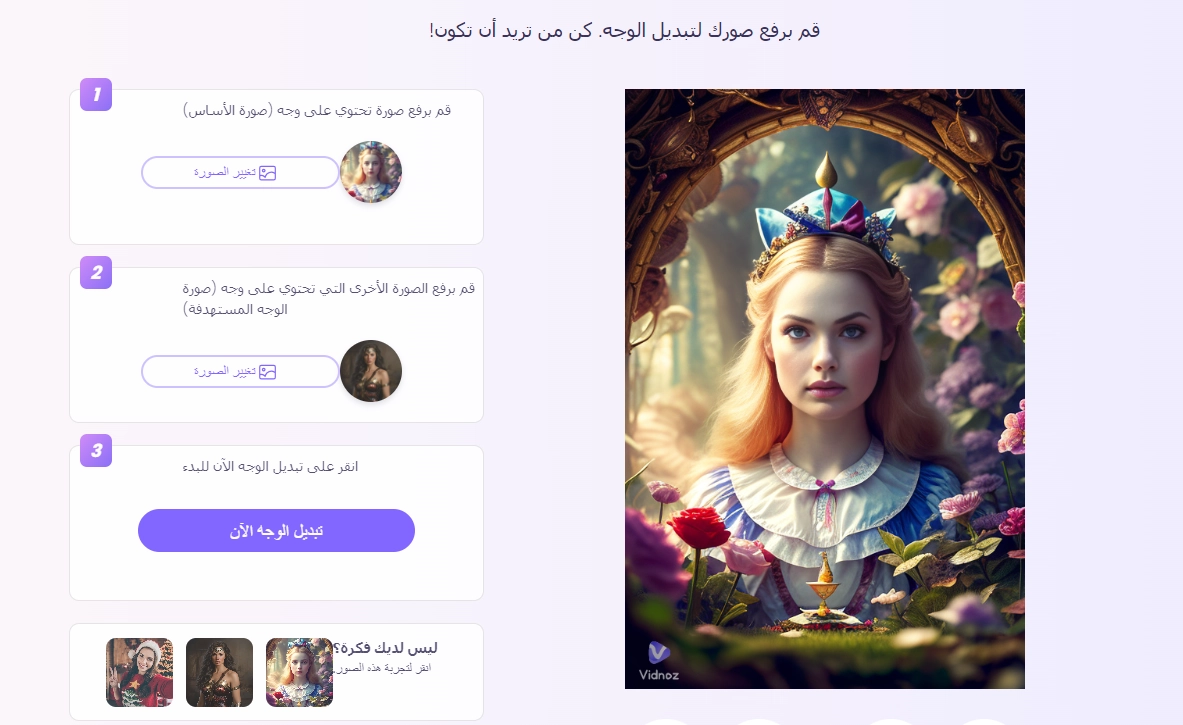
Vidnoz AI - بإنشاء مقاطع فيديو بواسطة الذكاء الاصطناعي باستخدام الصور الرمزية الناطقة
يتيح Vidnoz AI للمستخدمين إنشاء مقاطع فيديو ذات مظهر احترافي بسهولة، وذلك بفضل أداة تبديل الوجه التي تتيح تبديل الوجوه في الصور وجعلها تتكلم في مقاطع الفيديو ببضع نقرات فقط.
المميزات:
- أكثر من 200 قالب
- يدعم 23 لغة وأكثر من 100 صوت
- يدعم ملفات PDF وPPT وعناوين URL والوسائط
- المشاركة المباشرة على وسائل التواصل الاجتماعي والبريد الإلكتروني
كيفية استخدام Vidnoz AI لإنشاء فيديو بواسطة تبديل صورة الوجه وجعلها تتكلم؟
الخطوة 1. انتقل إلى Vidnoz AI وقم بالتسجيل
الخطوة 2. انقر على "الصور الرمزية"، وحدد "الصورة الناطقة". قم بتحميل الصورة التي تم تبديل وجهك بها لإنشاء صورة رمزية ناطقة جديدة من خلال النقر على علامة "+".
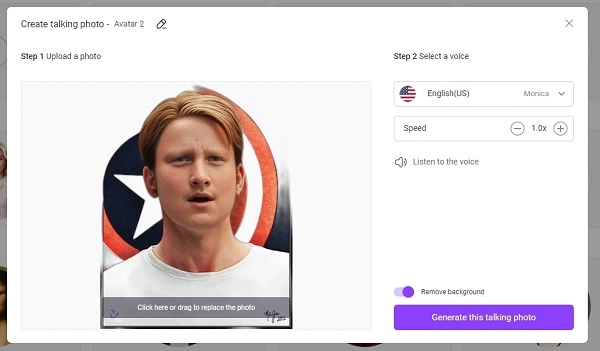
الخطوة 3. حدد الصوت واللغة والسرعة، وانقر على "إنشاء هذه الصورة الناطقة".
الخطوة 4. يمكنك إضافة النص الذي ترغب في إضافته إلى الفيديو، ومعاينته، ثم تنزيله على جهاز الكمبيوتر الخاص بك. يمكنك أيضًا استخدام هذا الشخصية الافتراضية الحديثة في أي فيديو مستخدمًا تقنية الذكاء الاصطناعي في Vidnoz AI.
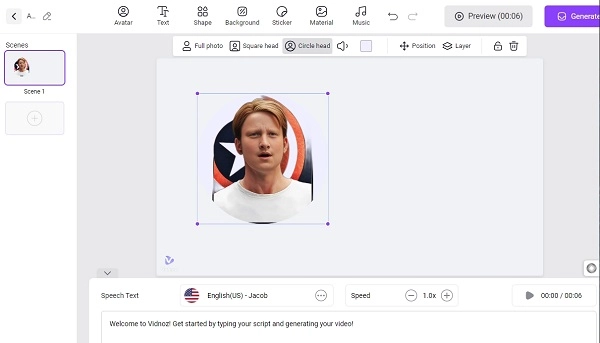
الخلاصة
إذا كنت تريد معرفة كيفية تبديل الوجوه في الفوتوشوب، فهذا الدليل يحتوي على كل ما تحتاج إلى معرفته! ومع ذلك، نظرًا لأن برنامج الفوتوشوب ليس مناسبًا للمبتدئين، نوصي باستخدام برامج بديلة مثل Free AI Swapper من Vidnoz لمساعدتك على تبديل وجهك وإلصاقه على فستانك المفضل أو اضافة تصفيفة شعر جديدة. لذلك، لا تفوت الفرصة! ابدأ بتجربته اليوم لإنشاء صور ممتعة وواقعية دون عناء!

Vidnoz AI - انشاء فيديو الذكاء الاصطناعي المجاني والجذاب مع افاتار متكلم
- توليد فيديوهات الذكاء الاصطناعي الاحترافية بسهولة مع افتار واقعية.
- تحويل النص الى صوت ومزامنة الكلام والشفاه بلغات مختلفة.
- أكثر من 2800 القالب الفيديو لسيناريوهات متعددة.
- إنشاء فيديوهات من عناوين الويب وملفات PDF وPPT، والمزيد.